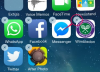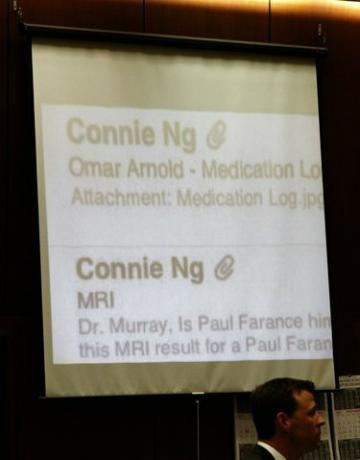
iPhoneを含むAppleのiOSデバイスでは、どこからでもメールをチェックできます。
画像クレジット: プール/ゲッティイメージズエンターテインメント/ゲッティイメージズ
3Gネットワークとスマートフォンの登場により、どこからでもメールをチェックできるようになりました。 ほとんどの電子メールアプリケーションは、アカウントの追加と同様のアプローチを使用しており、受信メッセージを確認したり、数分で新しいメッセージを作成したりできます。 従業員、従業員、またはWebサイトの訪問者に電話から直接応答でき、電話を持っている限り、重要な電子メールを見逃すことはありません。
iOS
ステップ1
タップして、携帯電話で「メール」アプリを起動します。 メールに使用する場合は、推奨されるプロバイダーの1つをタッチするか、[その他]を選択して別のサービスのメールアカウントを追加します。
今日のビデオ
ステップ2
ユーザー名(通常はメールアドレス)とサービスのパスワードを入力します。 既知のプロバイダーの1つを選択した場合、iPhoneはサーバー情報を自動的に入力します。 そうでない場合は、サーバー情報を入力する必要があります。 「次へ」をタップします。
ステップ3
タッチして、カレンダーやリマインダーなどの機能をオンにします。 「次へ」をタップします。 概要ページの[完了]をタップして、メールアカウントの使用を開始します。
アンドロイド
ステップ1
アプリドロワーからメールアプリを開きます。
ステップ2
使用しているメールサービスの種類を選択してください。 たとえば、IMAPを使用すると、メッセージをダウンロードしてサーバーに保持できるため、デバイス間でメールを同期できます。 ただし、電子メールプロバイダーはPOP3サービスのみを提供する場合があります。 アプリは接続をテストし、サーバー情報が正しくない場合は変更できるようにします。 「次へ」をタップします。
ステップ3
メールアドレスとパスワードをそれぞれのフォームに入力します。 アプリが自動的に提供しない場合は、アカウントの受信サーバー情報を入力します。 「次へ」を押して、発信サーブ情報を入力します。
ステップ4
電話機がメッセージをチェックする頻度と、通知するかどうかを選択します。 メールアカウントのニックネームを入力します。 これは、同じプロバイダーの複数のアカウントがあり、それらを整理したい場合に便利です。 [完了]をクリックして、アカウントの追加を完了します。
BlackBerry
ステップ1
お使いの携帯電話で「メールアカウント」画面を開きます。 セットアップアプリケーションを選択し、BlackBerryボタンを押します。 アカウントを追加するオプションを選択します。
ステップ2
POPやIMAPなどのアカウントタイプを選択します。 フォームフィールドにメールアドレスとパスワードを入力します。 「次へ」を選択します。
ステップ3
必要に応じて、連絡先とカレンダーイベントを同期することを選択し、そのオプションを使用できます。 「次へ」をクリックします。 それ以外の場合は、「OK」を押してセットアップユーティリティを終了します。
ヒント
iPhoneに2つ目のメールアカウントを追加するには、[設定]画面の[メール、連絡先、カレンダー]に移動する必要があります。